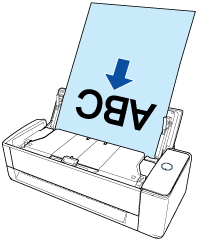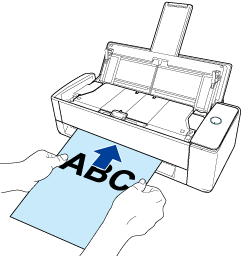- ScanSnap 說明
- 掃描文件
- ScanSnap 操作的基本流程
本網站專為搭配 ScanSnap Home 2.xx 使用而設計。
若您使用的是 ScanSnap Home 3.0 或更新的版本,請參閱 此處。
ScanSnap 操作的基本流程
本節說明使用 ScanSnap 掃描文件的基本操作程序。
在 ScanSnap Home 中查看由掃描文件所建立的影像的程序如下例說明。
掃描後的操作依據 ScanSnap 個人設定中的掃描設定而異。
- 開啟 ScanSnap 電源。
打開 ADF 進紙槽(掀蓋)以開啟電源。
握住 ScanSnap 的 ADF 進紙槽 (掀蓋) 的右邊並將其打開,或按下 [Scan] 按鈕 以開啟電源。
完全打開 ADF 進紙槽 (掀蓋) 而 [Scan] 按鈕 亮起藍燈。
ADF 進紙槽 (掀蓋) 打開時,延展部分將自動升起。
打開進紙導紙板以開啟電源。
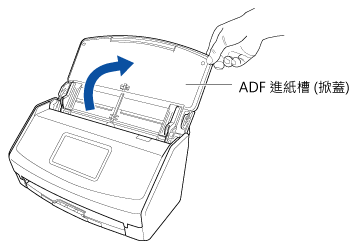
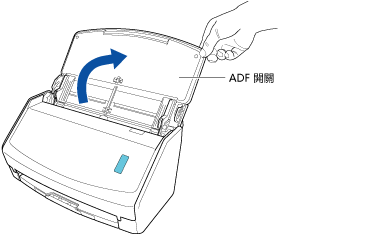
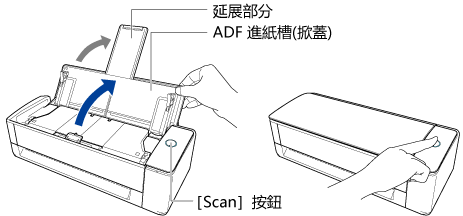
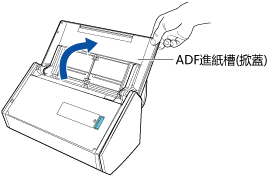
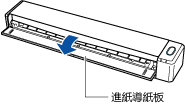
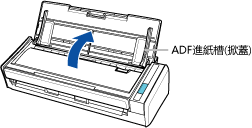
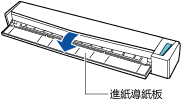
按下 [Scan] 按鈕 或 [Stop] 按鈕,以開啟電源。
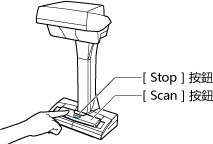
- 選擇已為 ScanSnap 指定掃描設定的 個人設定
在觸控面板的 主畫面 上,選擇 [ScanSnap Home]。
在 ScanSnap Home 的 掃描視窗 中選擇 [ScanSnap Home]。
關於如何變更個人設定的設定值的詳細資訊,請參閱 指定掃描文件的條件 (個人設定)。
關於如何變更個人設定的設定值的詳細資訊,請參閱 指定掃描文件的條件 (個人設定)。
關於如何變更個人設定的設定值的詳細資訊,請參閱 指定掃描文件的條件 (個人設定)。
關於如何變更個人設定的設定值的詳細資訊,請參閱 指定掃描文件的條件 (個人設定)。
關於如何變更個人設定的設定值的詳細資訊,請參閱 指定掃描文件的條件 (個人設定)。
關於如何變更個人設定的設定值的詳細資訊,請參閱 指定掃描文件的條件 (個人設定)。
關於如何變更個人設定的設定值的詳細資訊,請參閱 指定掃描文件的條件 (個人設定)。
關於如何變更個人設定的設定值的詳細資訊,請參閱 指定掃描文件的條件 (個人設定)。
關於如何變更個人設定的設定值的詳細資訊,請參閱 指定掃描文件的條件 (個人設定)。
關於如何變更個人設定的設定值的詳細資訊,請參閱 指定掃描文件的條件 (個人設定)。
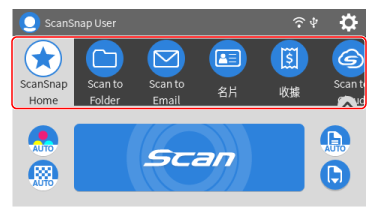
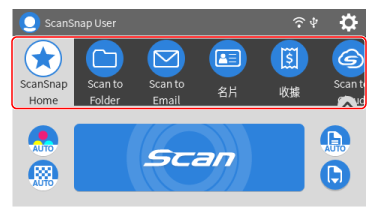
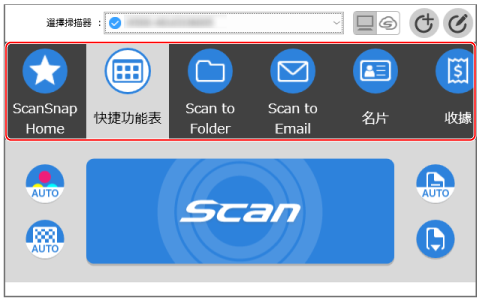
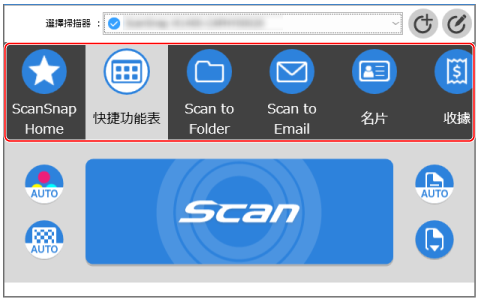
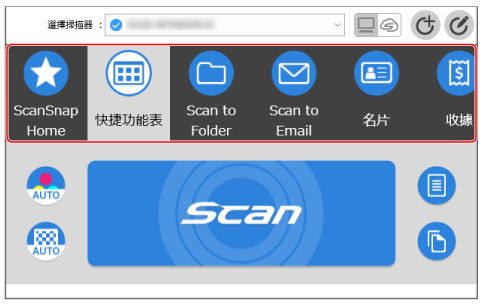
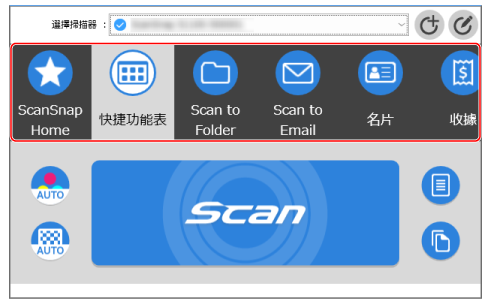
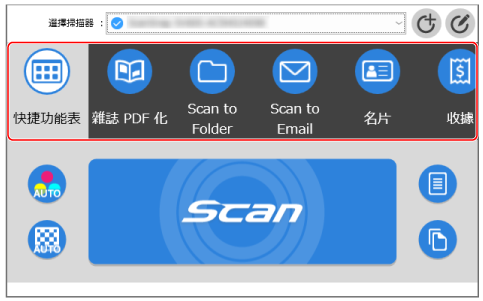
- 選擇進紙方法。
根據要掃描的文件選擇進紙方法。
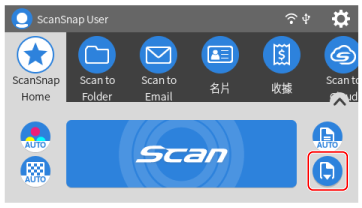
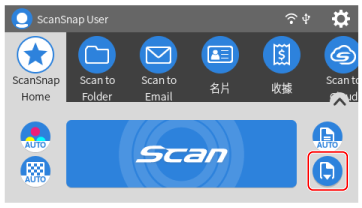 進紙方法為以下三種模式:
進紙方法為以下三種模式: 一般掃描
一般掃描已掃描 ScanSnap 中載入的所有文件時,掃描自動結束。
 繼續掃描
繼續掃描繼續掃描文件,直到按下 [完成] 按鈕。
一次掃描大量文件時,請選擇此模式。
 手動掃描
手動掃描自動掃描 ScanSnap 中一次載入一張的文件,直到按下 [完成] 按鈕。
掃描有重疊區域的文件、長頁文件或較厚文件時,請選擇此模式。
- 將文件載入 ScanSnap。
請在 ADF 進紙槽 (掀蓋) 中,將文件以面朝下、先放進頁首、文件的背面朝您的方式載入 (載入多份文件時,最後一頁應在最上方)。
將文件以掃描面朝上的方式筆直插入 ScanSnap 的進紙匣。
將文件掃描面朝上置於背景取紙分離墊上。
關於如何掃描文件的詳細資訊,請參閱 如何掃描文件。
關於如何掃描文件的詳細資訊,請參閱 如何掃描文件。
關於如何掃描文件的詳細資訊,請參閱 如何掃描文件。
關於如何掃描文件的詳細資訊,請參閱 如何掃描文件。
關於如何掃描文件的詳細資訊,請參閱 如何掃描文件。
關於如何掃描文件的詳細資訊,請參閱 如何掃描文件。
關於如何掃描文件的詳細資訊,請參閱 如何掃描文件。
關於如何掃描文件的詳細資訊,請參閱 如何掃描文件。
關於如何掃描文件的詳細資訊,請參閱 如何掃描文件。
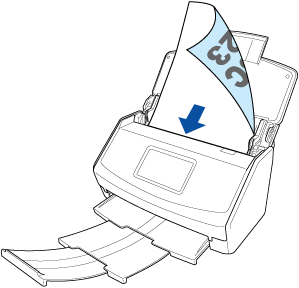
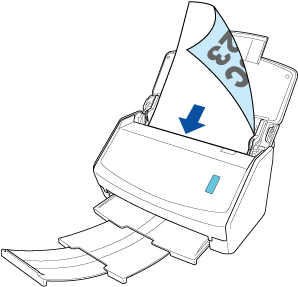
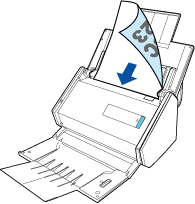
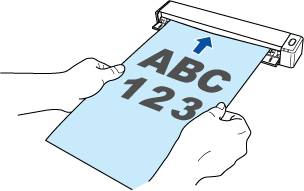
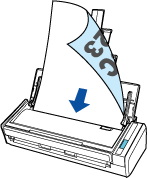
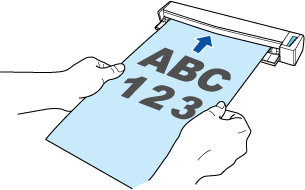
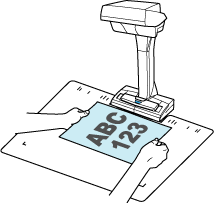
- 將文件載入或插入 ScanSnap。
- 掃描文件。
按下 [Scan] 按鈕開始掃描文件。
按下 ScanSnap 上的 [Scan] 按鈕 開始掃描文件。
按下 ScanSnap 上的 [Scan] 按鈕開始掃描文件。
掃描完成後,若顯示「裝載下一份文件。」訊息,則可繼續掃描。
文件掃描完成後,按下 [Scan] 按鈕 結束掃描文件。
按下 ScanSnap 上的 [Scan/Stop] 按鈕開始掃描文件。
若要繼續掃描,插入下一份要掃描的文件。插入文件後,即自動開始掃描。
文件掃描完成後,按下 [Scan/Stop] 按鈕結束掃描文件。
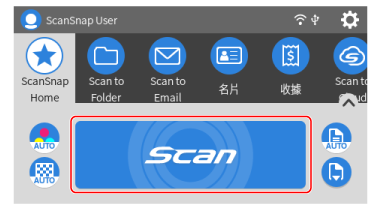
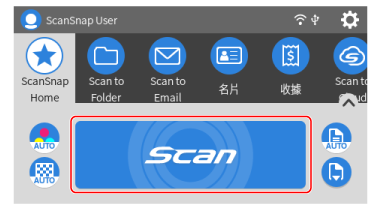
進紙方法設定選擇為
 或
或  時,載入 ScanSnap 的文件掃描完成後,將顯示檢查是否繼續掃描文件的畫面。按下 [完成] 按鈕結束掃描。
時,載入 ScanSnap 的文件掃描完成後,將顯示檢查是否繼續掃描文件的畫面。按下 [完成] 按鈕結束掃描。從您掃描的文件建立的影像儲存在個人設定中的 [儲存到] 所指定的資料夾中。
若要繼續掃描,請放置下一份要掃描的文件,然後按下 [Scan] 按鈕。
文件掃描完成後,按下 [Stop] 按鈕 以結束掃描文件。
-
選擇儲存影像的方法。
在 [ScanSnap Home - 影像掃描和存檔] 視窗中,根據文件類型選擇文件的儲存方法,然後按一下 [儲存此影像] 按鈕。
若要檢查或校正裁剪影像的結果或變形影像的校正結果 (顯示於「預覽」中),按一下 [檢查 / 校正] 按鈕。
從您掃描的文件建立的影像儲存在個人設定中的 [儲存到] 所指定的資料夾中。
- 檢查 內容資料記錄。
在 ScanSnap Home 主視窗 的 內容資料記錄清單檢視區域 中,檢查從掃描文件建立的內容資料記錄。
ScanSnap Home 可讓使用者管理、搜尋、編輯和使用內容資料記錄,供各種用途使用。
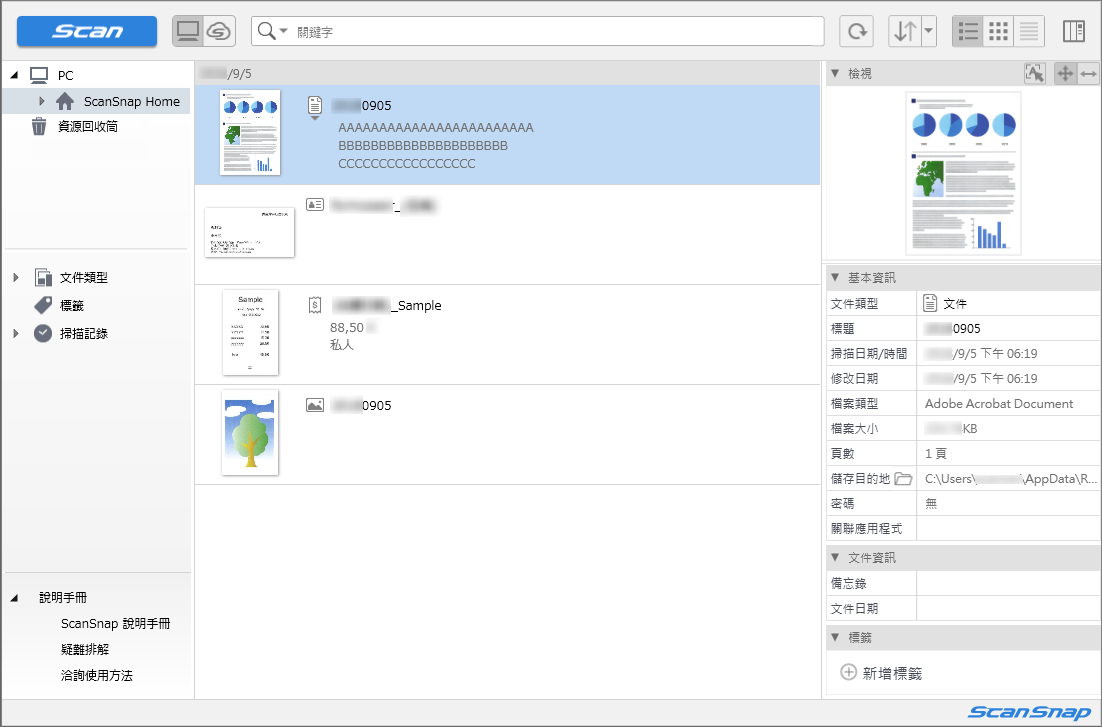
亦請參閱
- 校正掃描影像
- 管理建立自掃描文件的內容資料記錄的資訊
- 管理建立自掃描文件的內容資料記錄的資訊
- 管理建立自掃描文件的內容資料記錄的資訊
- 管理建立自掃描文件的內容資料記錄的資訊
- 管理建立自掃描文件的內容資料記錄的資訊
- 管理建立自掃描文件的內容資料記錄的資訊
- 管理建立自掃描文件的內容資料記錄的資訊
- 管理建立自掃描文件的內容資料記錄的資訊
- 管理建立自掃描文件的內容資料記錄的資訊
- 管理建立自掃描文件的內容資料記錄的資訊
- 管理建立自掃描文件的內容資料記錄的資訊 (使用 ScanSnap Cloud 時)
- 管理建立自掃描文件的內容資料記錄的資訊 (使用 ScanSnap Cloud 時)
- 管理建立自掃描文件的內容資料記錄的資訊 (使用 ScanSnap Cloud 時)
- 管理建立自掃描文件的內容資料記錄的資訊 (使用 ScanSnap Cloud 時)
- 管理建立自掃描文件的內容資料記錄的資訊 (使用 ScanSnap Cloud 時)
- 搜尋建立自掃描文件的內容資料記錄的資訊
- 搜尋建立自掃描文件的內容資料記錄的資訊
- 搜尋建立自掃描文件的內容資料記錄的資訊
- 搜尋建立自掃描文件的內容資料記錄的資訊
- 搜尋建立自掃描文件的內容資料記錄的資訊
- 搜尋建立自掃描文件的內容資料記錄的資訊
- 搜尋建立自掃描文件的內容資料記錄的資訊
- 搜尋建立自掃描文件的內容資料記錄的資訊
- 搜尋建立自掃描文件的內容資料記錄的資訊
- 搜尋建立自掃描文件的內容資料記錄的資訊
- 編輯由掃描的文件所建立的影像
- 編輯由掃描的文件所建立的影像
- 編輯由掃描的文件所建立的影像
- 編輯由掃描的文件所建立的影像
- 編輯由掃描的文件所建立的影像
- 編輯由掃描的文件所建立的影像
- 編輯由掃描的文件所建立的影像
- 編輯由掃描的文件所建立的影像
- 編輯由掃描的文件所建立的影像
- 編輯由掃描的文件所建立的影像
- 使用建立自掃描文件的內容資料記錄的資訊
- 使用建立自掃描文件的內容資料記錄的資訊
- 使用建立自掃描文件的內容資料記錄的資訊
- 使用建立自掃描文件的內容資料記錄的資訊
- 使用建立自掃描文件的內容資料記錄的資訊
- 使用建立自掃描文件的內容資料記錄的資訊
- 使用建立自掃描文件的內容資料記錄的資訊
- 使用建立自掃描文件的內容資料記錄的資訊
- 使用建立自掃描文件的內容資料記錄的資訊
- 使用建立自掃描文件的內容資料記錄的資訊